¿Cómo eliminar Windows después de instalar Trisquel GNU/Linux en arranque dual?
Esta guía está diseñada principalmente para usuarios que tienen un arranque dual y ahora desean escapar completamente de Windows y utilizar puramente Trisquel GNU/Linux.
Prerrequisitos
- Un LiveCD de Trisquel GNU/Linux o GParted
- Conocimientos básicos de particionamiento de discos
- Experiencia en edición con un editor de texto como gedit o nano
¡Importante! Antes de comenzar a modificar sus particiones, debe asegurarse de tener TODO DATO IMPORTANTE respaldado, preferiblemente en un disco duro secundario (interno o externo), una unidad flash USB o un CD-R o DVD-R.
1. Arranque el disco.
Inserte el LiveCD en la unidad de CD/DVD y reinicie el ordenador. Cada ordenador es diferente, pero es posible que deba modificar la BIOS para que el sistema arranque desde la unidad de CD antes que desde el disco duro. Consulte la documentación del fabricante del ordenador para obtener más información.
2. Ejecute GParted y localice Windows.
En el LiveCD de Trisquel GNU/Linux, vaya a Menú principal (Trisquel) -> Configuración del sistema -> GParted.
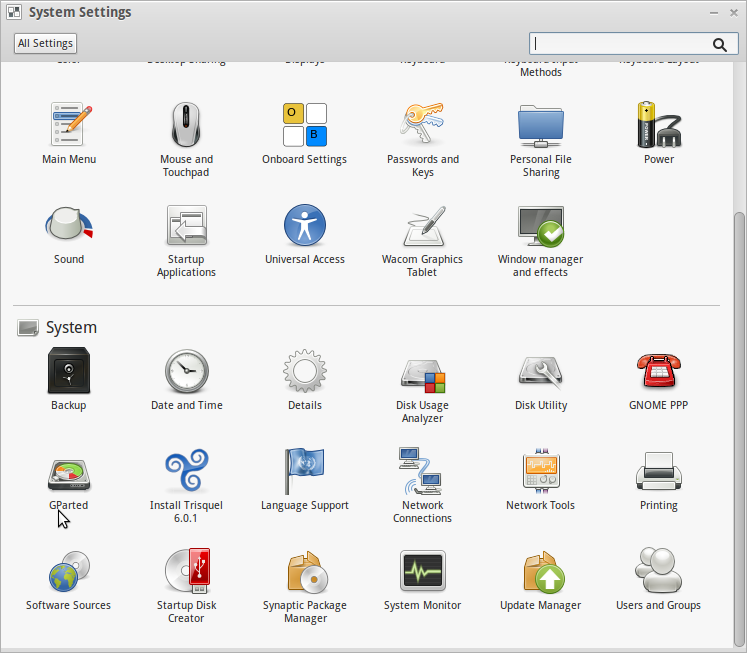
Si tiene más de un disco duro en su computadora, seleccione el dispositivo correcto en el menú desplegable de la esquina superior derecha de la ventana. Es probable que su partición de Windows esté formateada como NTFS y tenga un indicador de arranque, lo que facilita su localización.
3. Eliminar la partición de Windows.
Seleccione la partición correcta, ya sea desde la representación gráfica de barras de su disco o desde la lista, y presione el botón Delete botón en la parte superior con el icono de la papelera, o haga clic derecho en la partición de la lista y seleccione Delete.
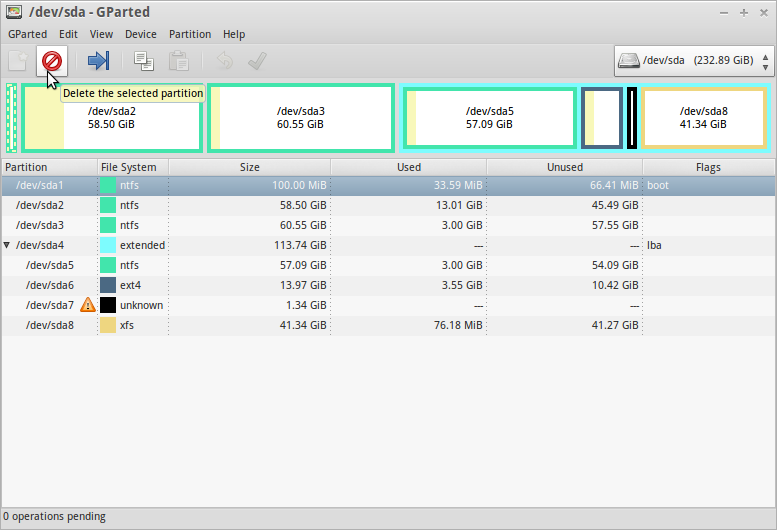
Tenga en cuenta que una instalación de Windows puede usar más de una partición; por ejemplo, Windows preinstalado en una computadora de escritorio Acer podría tener una partición de recuperación oculta (pero no en GParted), una partición llamada "SYSTEM RESERVED" y otra llamada "eMachines". En este caso, deberá seleccionarlas. todas para eliminarlas.
Ahora, si está seguro de que desea continuar, haga clic en el botón Aplicar todas las operaciones para iniciar las operaciones de eliminación pendientes.
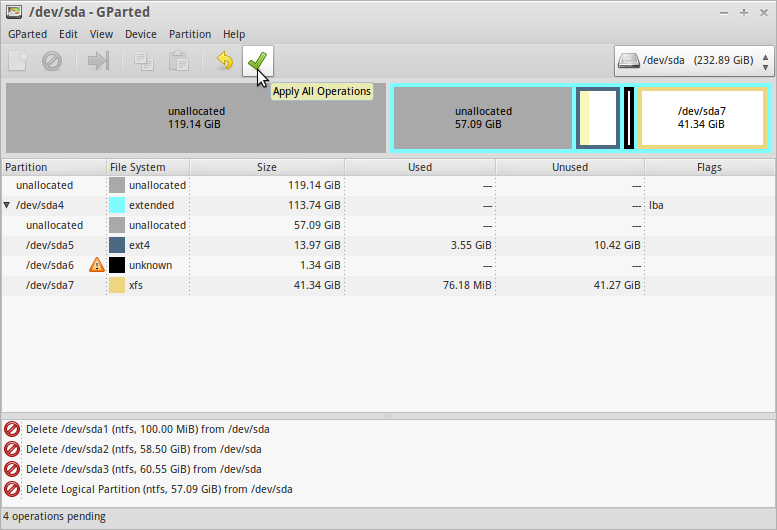
4. Utilice el espacio recién liberado.
Tras completar la operación de eliminación, tendrá una sección de espacio sin asignar. Ahora, puede formatearla con el tipo de sistema de archivos que prefiera para usarla como partición de datos (o cualquier otra opción), o bien, puede redimensionar una partición adyacente para usar este espacio.
- Cambiar el tamaño de una partición existente.
Haga clic derecho en la partición que desea expandir al espacio vacío y seleccione Redimensionar/Mover. Puede usar el ajuste de tamaño numérico o arrastrar gráficamente las flechas de la visualización al espacio vacío (los números se ajustarán automáticamente). Al terminar, haga clic en el botón Redimensionar/Mover y luego en Aplicar todas las operaciones en la ventana de GParted. La operación puede tardar un tiempo, dependiendo del tamaño de la partición, pero NO interrumpa este proceso o se arriesga a perder todo el contenido de la partición que está redimensionando.
Si su instalación de Trisquel GNU/Linux reside en la partición extendida, no podrá expandir la partición principal de Linux al espacio creado al eliminar la partición de Windows. Una solución es...
- Cree una nueva partición utilizando el espacio que quedó de la partición primaria eliminada. (Consulte Crear una nueva partición a continuación).
- If the new partition is smaller than the main Linux partition, resize the latter to fit the former. (But only if the latter is not so full that data would be lost.)
- Copy the data of the old partition to the new one. (Click on the old partition; Ctrl-C; click on the new partition; Ctrl-V; click Apply All Operations.) (Had it been possible, resizing the old partition would also have involved copying and would have taken just as long.)
- Reinstall GRUB2 to the new partition. (See Here.)
- Boot into the new partition (See Reboot below.) and make sure everything works as normal.
Once you're satisfied that this operation succeeded, use GParted again to delete the old partition and to create a new one in its place, or to expand the new main partition, or to just leave the unused disk space as it is, to be used later.
- Creating a New Partition.
If you choose to simply use the newly freed space as a new partition, select the unallocated space and click the New button (Or right-click and choose New). Choose which filesystem you want, then click Add, then Apply, and Apply again.
Since you are not using Windows on this system anymore, ext4 is probably the best choice for your new filesystem. If you plan on sharing this drive with Windows (maybe you have Windows on another drive on this computer), NTFS or FAT32 would be better choices.
5. Edit GRUB.
Al volver a la instalación, probablemente querrá eliminar Windows del menú de GRUB2. Con privilegios de root y su editor de texto o terminal preferido, abra /boot/grub/grub.cfg.
1. Using gedit.
gksudo gedit /boot/grub/grub.cfg
2. Using a terminal interface.
sudo nano /boot/grub/grub.cfg
Now scroll down into the file to where it says something similar to
### BEGIN /etc/grub.d/30_os-prober ###
menuentry 'Windows Recovery Environment (loader) (on /dev/sda3)' --class windows --class os $menuentry_id_option 'osprober-chain-E261-3734' {
insmod part_gpt
insmod fat
set root='hd0,gpt3'
if [ x$feature_platform_search_hint = xy ]; then
search --no-floppy --fs-uuid --set=root --hint-bios=hd0,gpt3 --hint-efi=hd0,gpt3 --hint-baremetal=ahci0,gpt3 E261-3734
else
search --no-floppy --fs-uuid --set=root E261-3734
fi
drivemap -s (hd0) ${root}
chainloader +1
}
menuentry 'Windows 8 (loader) (on /dev/sda5)' --class windows --class os $menuentry_id_option 'osprober-chain-40FA653EFA6530F8' {
insmod part_gpt
insmod ntfs
set root='hd0,gpt5'
if [ x$feature_platform_search_hint = xy ]; then
search --no-floppy --fs-uuid --set=root --hint-bios=hd0,gpt5 --hint-efi=hd0,gpt5 --hint-baremetal=ahci0,gpt5 40FA653EFA6530F8
else
search --no-floppy --fs-uuid --set=root 40FA653EFA6530F8
fi
drivemap -s (hd0) ${root}
chainloader +1
}
### END /etc/grub.d/30_os-prober ###Puede colocar un # delante de cada línea para comentar estas entradas. Si prefiere eliminarlas, también puede hacerlo. Después de guardar y cerrar, estas entradas ya no estarán disponibles en el menú de GRUB.
6. Edit /etc/fstab.
If you made a data partition, you can have it automatically mount by adding the correct entry to fstab, which you can edit using root privileges.
1. Using gedit.
gksudo gedit /etc/fstab
2. Using a terminal interface.
sudo nano /etc/fstab
You may also need to change UUIDs in your fstab file if they changed (perhaps due to partition resizing). To see the UUIDs for your partitions, Open a terminal and enter:
sudo blkid
To mount your data partition automatically, assuming it is of type ext4, edit /etc/fstab as:
UUID=30fcb748-ad1e-4228-af2f-951e8e7b56df /media/data ext4 defaults 0 2
Replace 30fcb748-ad1e-4228-af2f-951e8e7b56df with corresponding UUID of the data partition obtained running sudo blkid and /media/data with your favourite mount point.
You may refer the manpages for more information on fstab. Open a terminal and enter: man fstab
7. Reboot.
You can now reboot your system - go to Main Menu (Trisquel) -> Power Off -> Restart.
Don't forget to take out the LiveCD at the beginning of the boot sequence since you can't remove it while the disc is being used and you don't want to reload Trisquel GNU/Linux from it.
Happy Hacking!
© Contributors to the Ubuntu documentation wiki. The material on this wikipage is released under the Creative Commons Attribution-ShareAlike 3.0 License.

